Jak vypnout stavové světlo na vaší hnízdě Cam

Ve výchozím nastavení má fotoaparát Nest Cam na přední straně poměrně jemné světlo, ale stále může být rušivé v závislosti na tom, jak používáte fotoaparát. Zde je návod, jak ji vypnout
S VZTAHUJÍCÍM: Jak potlačit oslnivý záblesk vašich svítidel LED
Drobné LED světla na všech vašich elektronických zařízeních jsou trochu nepříjemné a existují způsoby jejich zakrytí nebo alespoň ztlumí, takže jsou méně krutí. Kontrolka stavu Nest Cam není příliš špatná, ale když se díváte na živý přenos na telefonu nebo tabletu, dioda LED stále bliká, což může být trochu nepříjemné. A většinu času neexistuje skutečný důvod, proč by to mělo být.
Chcete-li vypnout stavové světlo na Nest Cam, začněte otevřením aplikace Nest v telefonu a klepnutím na živé zobrazení Nest Cam.
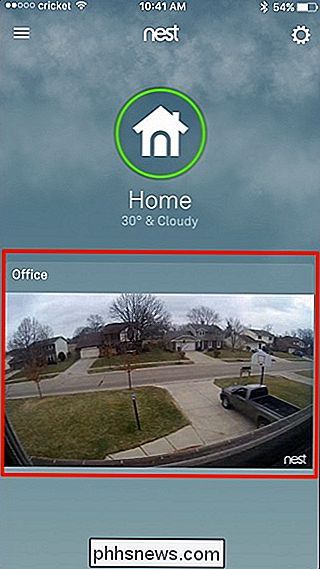
Klepněte na ikonu ozubeného kola nastavení v pravém horním rohu obrazovky
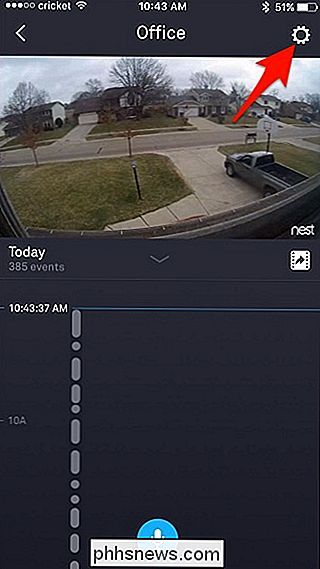
Posuňte dolů a ze seznamu vyberte "Stavové světlo"
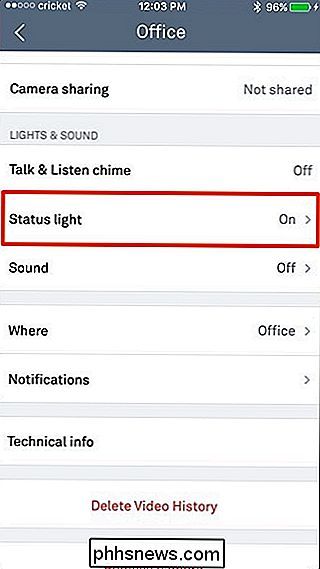
K dispozici budou dvě možnosti, které lze přepnout: "Zachycení videa "A" Sledování kamery ". První volba ovládá celé stavové světlo, zatímco druhé vypne blikání, když někdo sleduje živý pohled, jak je vysvětleno výše.
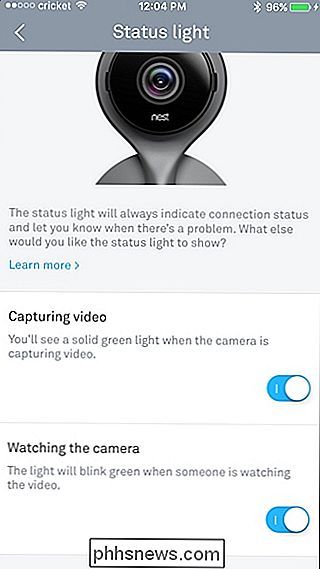
Mějte na paměti, že vypnutí funkce "Capturing Video" také vypne funkci " Sledování kamery ", takže můžete buď mít stav stále zapnutý, ale nebudou blikat při sledování živého zobrazení nebo mít stavové světlo úplně vypnuté.
Jakmile přepnete nastavení, automaticky uložíte změny a vy ' bude dobré jít - není třeba sebrat pásku, aby ji zakryla!

Jak se dostat do obrazovky PlayStation 4
Když jste ve vaší oblíbené hře - víte, ten, který můžete hrát znovu a znovu a stále milujete za druhé - a něco úžasného se stane, chcete jej zachytit co nejrychleji. Bohužel výchozí nastavení obrazovky PlayStation 4 je pomalé . Zde je postup, jak to opravit. Výchozí akcí pro snímání obrazovky na PS4 (nebo PS4 Pro) je dlouhé stisknutí tlačítka Share na ovladači - protože běžná klepnutí otevře menu sdílení.

Existuje jen málo věcí, které se dají srovnávat s pocity potopení, které jste dostali při zapnutí počítače a rychle zemřela o chvilku později k hardwarovým problémům. S ohledem na tuto otázku je dnešní příspěvek SuperUser Q & A odpovědí na otázku stresujícího čtenáře. Současná otázka a odpověď se k nám dostala s laskavým svolením SuperUseru - dílčího rozdělení Stack Exchange, což je komunitní skupina Q & A webu Čtečka Otázka SuperUser Baris Usakli chce vědět, jestli by zkrat mohl poškodit jednotku pevného disku: Všechno fungovalo dobře až do jednoho dne, kdy se po vypnutí počítače po sekundách vypnul počítač bylo stisknuto tlačítko.



